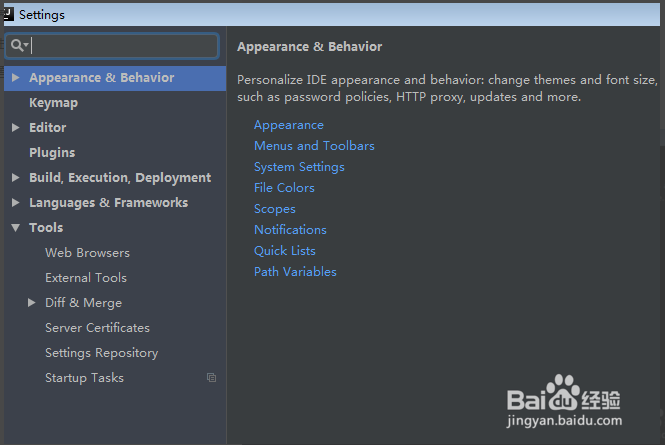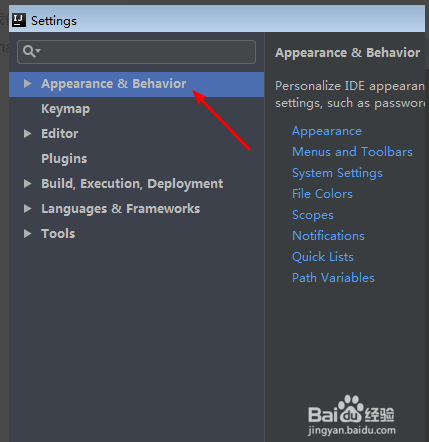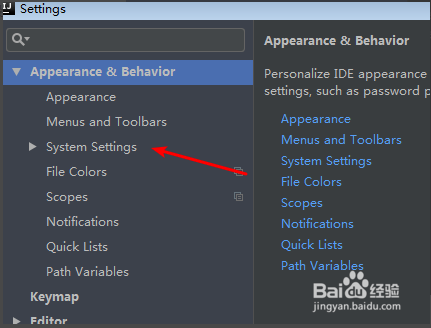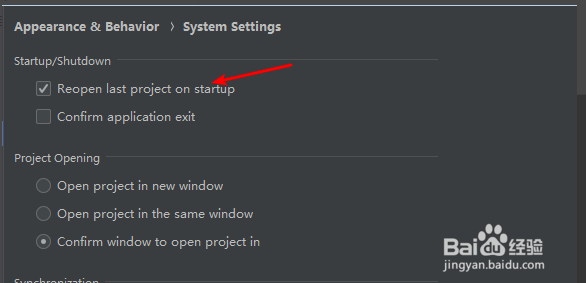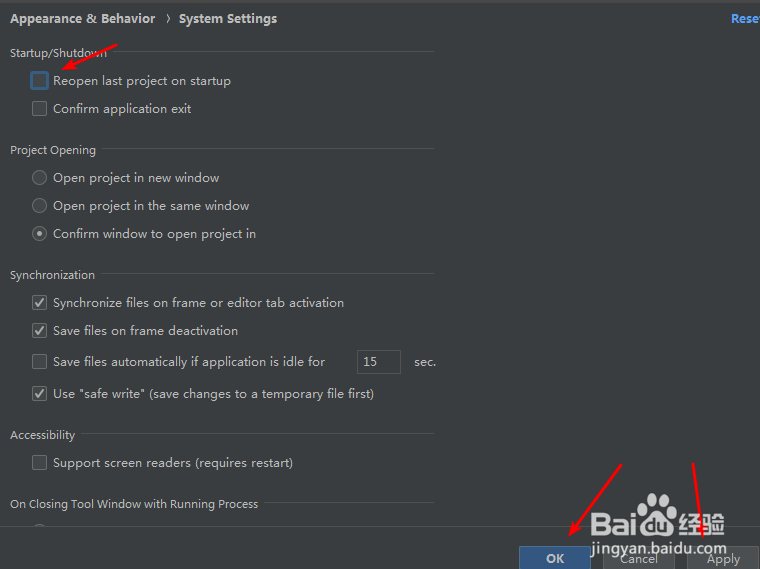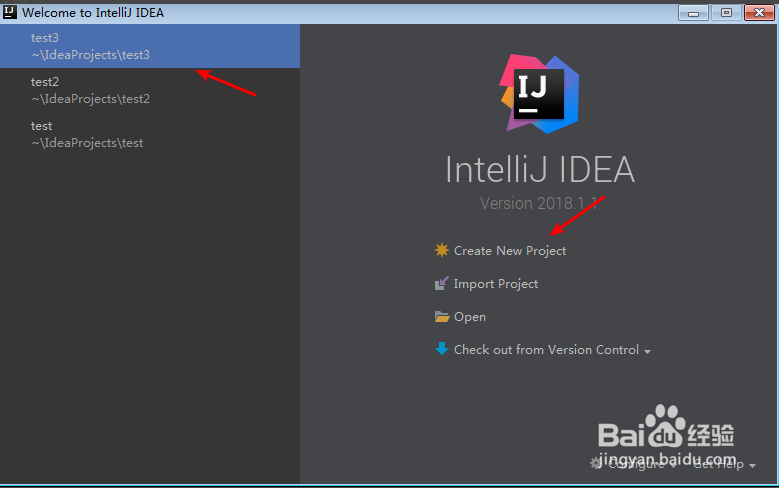1.首先我们先进入到已经打开的intellij软件中,我们使用鼠标左键依次file setting进入到软件的设置界面中去
2.进入到设置界面后如图所示,我们使用鼠标左键双击 Appearance Behavior,可以打开这个设置项的子内容
3.打开ppearance Behavior的子内容设置项后,我们可以看到如图所示,System Settings项,右侧会显示对应的设置内容
4在右侧的设置内容中,我们可以看到如图所示的startup和shutdown项中有一个reopen last project on startup被勾选上了,我们需要将其勾选掉,然后右下角的apply 和OK使设置生效
5.设置好后,我们关闭已经打开的intellij idea,重新启动该软件,再次打开会先打开一个小的交互窗口,在这里我们就可以选择已经创建的项目进入或者新建项目了
今天的文章
idea设置每次打开自己选项目分享到此就结束了,感谢您的阅读。
版权声明:本文内容由互联网用户自发贡献,该文观点仅代表作者本人。本站仅提供信息存储空间服务,不拥有所有权,不承担相关法律责任。如发现本站有涉嫌侵权/违法违规的内容, 请发送邮件至 举报,一经查实,本站将立刻删除。
如需转载请保留出处:https://bianchenghao.cn/136200.html